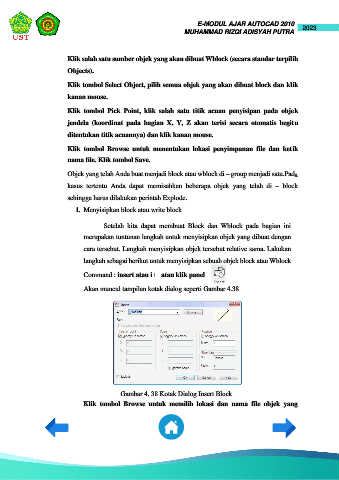Page 98 - E-MODUL AUTOCAD 2010 V.1.0
P. 98
E-MODUL AJAR AUTOCAD 2010 2023
MUHAMMAD RIZQI ADISYAH PUTRA
Klik salah satu sumber objek yang akan dibuat Wblock (secara standar terpilih
Objects).
Klik tombol Select Object, pilih semua objek yang akan dibuat block dan klik
kanan mouse.
Klik tombol Pick Point, klik salah satu titik acuan penyisipan pada objek
jendela (koordinat pada bagian X, Y, Z akan terisi secara otomatis begitu
ditentukan titik acuannya) dan klik kanan mouse.
Klik tombol Browse untuk menentukan lokasi penyimpanan file dan ketik
nama file. Klik tombol Save.
Objek yang telah Anda buat menjadi block atau wblock di – group menjadi satu. Pada
kasus tertentu Anda dapat memisahkan beberapa objek yang telah di – block
sehingga harus dilakukan perintah Explode.
1. Menyisipkan block atau write block
Setelah kita dapat membuat Block dan Wblock pada bagian ini
merupakan tuntunan langkah untuk menyisipkan objek yang dibuat dengan
cara tersebut. Langkah menyisipkan objek tersebut relative sama. Lakukan
langkah sebagai berikut untuk menyisipkan sebuah objek block atau Wblock
Command : insert atau i atau klik panel
Akan muncul tampilan kotak dialog seperti Gambar 4.38
Gambar 4. 38 Kotak Dialog Insert Block
Klik tombol Browse untuk memilih lokasi dan nama file objek yang